3CX Chat consente di inviare messaggi di testo ad altri utenti di 3CX.
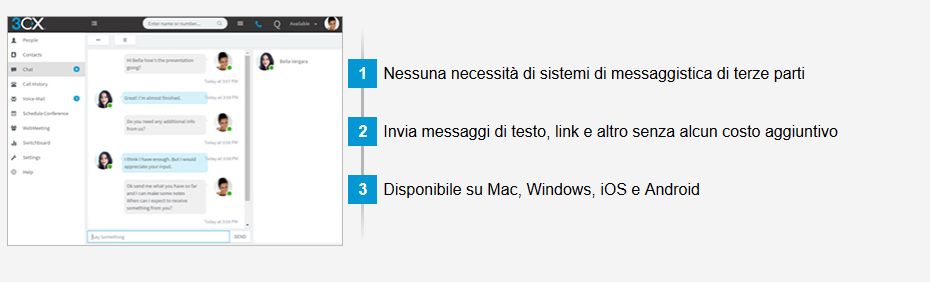
Gli utenti con il client smartphone 3CX verranno immediatamente avvisati delle nuove chat.
GUIDA per Avviare una Chat:
- Nel 3CX Client cliccare sul pulsante “Chat” sulla riga inferiore di icone. Con Android e iOS, toccare “Altro” e selezionare “Messaggi/ Chat”.
- Premere “Avvia Chat” o l'icona +.
- Si aprirà la lista di interni della vostra azienda. Cerca o scorri per trovare l'interno con cui si desidera chattare e selezionarlo. Fai clic su “OK” o “Fatto” per avviare la finestra di chat. È anche possibile selezionare più contatti e fare una chat di gruppo.
- Fare clic sul campo di immissione nella parte inferiore della finestra di chat e iniziare a scrivere il messaggio. Premere il tasto “Conferma” o “Invia” per inviare il messaggio.
Configurazioni Aggiuntive alla Chat:
Da qui è possibile configurare una serie di impostazioni utili per l'utilizzo delle funzione di chat. In particolare:
- Suono Chat: È possibile scegliere tra un elenco a discesa il suono preferito per quando si riceve una chat. Disponibile solo per Windows e Mac.
- Finestra Chat: Attivando questa opzione, la finestra di chat si apre automaticamente quando si riceve una chat. Disponibile solo per Windows e Mac.
- Blocco Utenti: È possibile selezionare un numero di interni che non saranno in grado di contattarti via chat.

